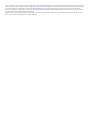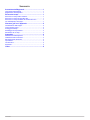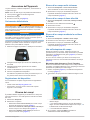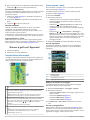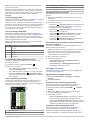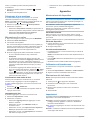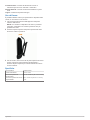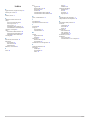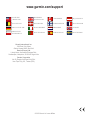Approach
®
G6
Manuale Utente
Gennaio 2012 190-01430-31_0A Stampato a Taiwan

Tutti i diritti riservati. Ai sensi delle norme sul copyright, non è consentito copiare integralmente o parzialmente il presente manuale senza il consenso scritto di
Garmin. Garmin si riserva il diritto di modificare o migliorare i prodotti e di apportare modifiche al contenuto del presente manuale senza obbligo di preavviso
nei confronti di persone o organizzazioni. Visitare il sito Web www.garmin.com per gli attuali aggiornamenti e ulteriori informazioni sull'uso del prodotto.
Garmin
®
, il logo Garmin e Approach
®
sono marchi di Garmin Ltd. o delle società affiliate, registrati negli Stati Uniti e in altri Paesi. L'uso di tali marchi non è
consentito senza il consenso esplicito da parte di Garmin.
Windows
®
è un marchio registrato di Microsoft Corporation negli Stati Uniti e in altri Paesi. Mac
®
è un marchio registrato di Apple Computer, Inc. Gli altri
marchi e nomi commerciali appartengono ai rispettivi proprietari.

Sommario
Accensione dell'Approach............................................ 1
Caricamento della batteria......................................................... 1
Registrazione del dispositivo..................................................... 1
Ricerca dei campi.......................................................... 1
Ricerca di un campo nelle vicinanze.......................................... 1
Ricerca di un campo in base alla città....................................... 1
Ricerca di un campo mediante la scrittura del nome................. 1
Info sull'anteprima del campo.................................................... 1
Giocare a golf con l'Approach...................................... 2
Caratteristiche della mappa....................................................... 2
Come segnare i punti................................................................. 2
Punteggio Handicap................................................................... 3
Salvataggio di una posizione..................................................... 4
Misurazione di un colpo............................................................. 4
Appendice.......................................................................4
Manutenzione del dispositivo..................................................... 4
Calibrazione del touchscreen..................................................... 4
Eliminazione dei dati utente....................................................... 4
Impostazioni............................................................................... 4
Uso del fermo............................................................................. 5
Specifiche.................................................................................. 5
Indice...............................................................................6
Sommario i


Accensione dell'Approach
La prima volta che si utilizza il dispositivo, viene richiesto di
scegliere la lingua.
NOTA: l'ora e la data vengono impostate automaticamente.
1
Tenere premuto per accendere l'Approach.
2
Selezionare la lingua.
3
Giocare un round di golf (pagina 2).
Caricamento della batteria
ATTENZIONE
Questo dispositivo contiene una batteria ai polimeri di litio. Per
avvisi sul prodotto e altre informazioni importanti, consultare la
guida Informazioni importanti sulla sicurezza e sul prodotto
inclusa nella confezione.
AVVERTENZA
Per evitare la corrosione, asciugare accuratamente la porta
mini-USB, il cappuccio protettivo e l'area circostante prima di
caricare l'unità o collegarla a un computer.
Il dispositivo è alimentato da una batteria incorporata a polimeri
di litio che è possibile caricare utilizzando una presa a muro
standard o una porta USB sul computer.
1
Sollevare il cappuccio protettivo
À
dalla porta mini-USB
Á
.
2
Collegare l'estremità più piccola del cavo USB alla porta
mini-USB.
3
Collegare l'estremità più grande del cavo USB al
caricabatterie CA.
4
Inserire il caricabatterie CA in una presa a muro standard.
5
Caricare completamente il dispositivo.
Una batteria completamente carica può funzionare per 15
ore prima di dover essere nuovamente caricata.
Registrazione del dispositivo
Per un'assistenza completa, eseguire subito la registrazione
online.
• Visitare il sito Web http://my.garmin.com.
• Conservare in un luogo sicuro la ricevuta di acquisto
originale o una fotocopia.
Ricerca dei campi
È possibile utilizzare l'Approach per localizzare un campo da
golf nelle vicinanze, in una città specifica o tramite la scrittura
del nome.
1
Selezionare Anteprima.
2
Selezionare un'opzione:
• Selezionare Cerca nelle vicinanze per trovare i campi
più vicini alla posizione corrente (pagina 1).
• Selezionare Pronuncia, lettera per lettera, una città per
trovare i campi in una città specifica (pagina 1).
• Selezionare Sillabare nome campo per trovare un
campo in base al nome (pagina 1).
Ricerca di un campo nelle vicinanze
1
Selezionare Anteprima > Cerca nelle vicinanze.
Viene visualizzato un elenco dei campi più vicini.
2
Selezionare un campo per visualizzare l'anteprima.
È possibile visualizzare l'anteprima di tutte le buche sul
campo selezionato (pagina 1).
Ricerca di un campo in base alla città
1
Selezionare Anteprima > Pronuncia, lettera per lettera,
una città.
2
Immettere il nome della città e selezionare .
3
Selezionare una città.
4
Selezionare un campo per visualizzare l'anteprima.
È possibile visualizzare l'anteprima di tutte le buche sul
campo selezionato (pagina 1).
Ricerca di un campo mediante la scrittura
del nome
1
Selezionare Anteprima > Sillabare nome campo.
2
Immettere il nome del campo e selezionare .
3
Selezionare un campo per visualizzare l'anteprima.
È possibile visualizzare l'anteprima di tutte le buche sul
campo selezionato (pagina 1).
Info sull'anteprima del campo
Quando si individua un campo, l'Approach fornisce una
panoramica buca per buca del campo selezionato. È possibile
ingrandire la visualizzazione del green (pagina 2) o misurare
le distanze (pagina 1).
Se non si tocca lo schermo per alcuni secondi dopo aver
selezionato una buca, viene avviata la simulazione del campo
(pagina 2).
Misurazione della distanza col Touch Targeting
Durante la visualizzazione dell'anteprima di un campo durante
una partita, è possibile utilizzare il Touch Targeting per misurare
la distanza da qualsiasi punto sulla mappa.
1
Iniziare una partita (pagina 2) o visualizzare l'anteprima di
un campo (pagina 1).
2
Trascinare il dito per posizionare la distanza target in rosso
À
.
•
Á
è la distanza dal centro del green partendo dalla
distanza target.
•
Â
è la distanza dalla posizione corrente alla distanza
target. Se si sta visualizzando l'anteprima del campo,
Â
è
la distanza dal tee alla distanza target.
•
Ã
è il totale delle due distanze.
3
Se necessario, selezionare per ingrandire la
visualizzazione della distanza target.
Accensione dell'Approach 1

4
Dopo aver ingrandito la visualizzazione della distanza target,
selezionare per tornare alla mappa della buca.
Visualizzazione del green
Durante la visualizzazione dell'anteprima di un campo o durante
una partita, è possibile visualizzare il green più da vicino e
spostare il luogo pin.
1
Iniziare una partita (pagina 2) o visualizzare l'anteprima di
un campo (pagina 1).
2
Selezionare GREEN per ingrandire la visualizzazione del
green.
3
Trascinare per spostare il luogo pin.
Modalità anteprima
Quando si visualizza l'anteprima di un campo, è possibile
visualizzare una simulazione dello stesso. La mappa
ingrandisce gradualmente il green per simulare il modo in cui
funziona mentre si gioca una buca.
La simulazione viene avviata automaticamente se non si tocca
lo schermo per qualche secondo dopo aver selezionato la buca.
Aggiornamenti per i campi
Questo dispositivo è idoneo a ricevere aggiornamenti gratuiti
delle mappe dei campi. Per aggiornare il dispositivo, scaricare il
software gratuito CourseView da http://my.garmin.com.
Giocare a golf con l'Approach
1
Selezionare Gioca.
2
Selezionare un campo dall'elenco.
Caratteristiche della mappa
La mappa consente di visualizzare una panoramica della buca
corrente alla quale si sta giocando. La posizione dell'utente sul
campo è rappresentata da una pallina da golf.
À
Consente di visualizzare il numero buca. Il numero di punti indica il
par.
Á
Consente di visualizzare la distanza dal centro del green. Se si sta
misurando la distanza (pagina 1), questo numero rappresenta la
distanza totale dei due tratti.
NOTA: poichè il posto del pin è variabile, l'Approach calcola la
distanza dal centro del green e non dal posto effettivo del pin.
Â
Consente di terminare il round.
Questa icona viene visualizzata soltanto sulla prima e sull'ultima
buca. Su tutte le altre buche, selezionare per visualizzare la buca
precedente. Tenere premuto o per selezionare una buca
specifica.
Ã
Consente di passare alla buca successiva.
Ä
Consente di visualizzare le traiettorie che indicano la distanza dal
pin.
Visualizzazione di quattro traiettorie per il par 5 o superiore,
visualizzazione di tre traiettorie per il par 4 e nessuna
visualizzazione per il par 3.
Come segnare i punti
Prima di iniziare a segnare i punti, è necessario selezionare il
metodo di punteggio (pagina 2).
È possibile segnare i punti per massimo quattro giocatori.
1
Iniziare la partita (pagina 2).
2
Selezionare SCORE.
3
Selezionare un'opzione:
• Selezionare il nome di un giocatore per modificarlo.
• Selezionare per immettere il numero di colpi per la
buca selezionata.
• Selezionare > Imposta giocatori per modificare gli
handicap dei giocatori. Questa selezione viene
visualizzata solo se è stato attivato il punteggio handicap
(pagina 3).
• Selezionare > > Impostazione > Punteggio >
Metodo per modificare il metodo di punteggio. Se i punti
già immessi per il round non sono compatibili con il nuovo
metodo di punteggio, il dispositivo chiederà se cancellare
tutti i punti per il round o se mantenere il metodo di
punteggio corrente.
4
Selezionare SCORE per tornare alla mappa del campo.
Info sul segnapunti
È possibile visualizzare e modificare il nome, il punteggio e
l'handicap di ogni giocatore durante un round utilizzando il
segnapunti.
À
Handicap locale
Á
Punteggio totale
Â
Colpi effettivi per la buca
Ã
Colpi registrati per la buca
Modifica del metodo di punteggio
È possibile selezionare uno dei quattro metodi di punteggio
standard da utilizzare durante una partita.
1
Selezionare Impostazione > Punteggio > Metodo.
2
Selezionare un'opzione:
• Selezionare Stroke Play per il punteggio regolare in una
partita a quattro.
• Selezionare Stableford (pagina 3).
• Selezionare Match Play (pagina 2).
• Selezionare Skins Game (pagina 3).
3
Per Match Play o Skins Game, selezionare se contare i
colpi.
Info sul punteggio Match
Selezionando il metodo di punteggio Match (pagina 2), viene
assegnato un punto per ogni buca al giocatore che effettua il
minor numero di colpi. Al termine del round, il giocatore che si è
aggiudicato il maggior numero di buche vince.
2 Giocare a golf con l'Approach

NOTA: il metodo di punteggio Match è disponibile solo per le
partite a due giocatori.
Quando si imposta l'Approach per contare i colpi, il dispositivo
determina il vincitore di ciascun round. Altrimenti, al termine di
ciascuna buca, selezionare il giocatore con il minor numero di
colpi oppure se il numero di colpi è uguale, selezionare
Pareggio.
Info sul punteggio Skins
Selezionando il metodo di punteggio skins (pagina 2), i giocatori
competono per vincere un premio su ogni buca.
Quando si imposta l'Approach per contare i colpi, il dispositivo
determina il vincitore di ciascuna buca. In alternativa, al termine
di ciascuna buca, selezionare il giocatore che ha effettuato il
minor numero di colpi. È possibile selezionare più giocatori se
una partita finisce in pareggio.
Info sul punteggio Stableford
Selezionando il metodo di punteggio Stableford (pagina 2), i
punti vengono assegnati in base al numero di colpi effettuati in
relazione al par. Al termine di un round, il punteggio più alto
vince. L'Approach assegna i punti in base al metodo specificato
dalla United States Golf Association.
NOTA: il segnapunti per una partita con metodo di punteggio
Stableford mostra i punti invece dei colpi.
Punti Colpi effettuati in relazione al par
0 2 o di più
1 1 in più
2 Par
3 1 in meno
4 2 in meno
5 3 in meno
Visualizzazione delle statistiche dei round
È possibile visualizzare le statistiche per il round che si sta
attualmente giocando.
1
Durante una partita, selezionare SCORE > .
2
Selezionare un'opzione:
• Per visualizzare le informazioni di tutti i giocatori,
selezionare Dettagli round.
• Per visualizzare ulteriori dettagli su un singolo giocatore,
selezionare Dettagli round > > Dettagli giocatore,
quindi il nome di un giocatore e selezionare una statistica
da visualizzare.
Info sui segnapunti individuali
Il segnapunti individuale fornisce una panoramica buca per
buca del round di un giocatore. Quattro simboli differenti
rappresentano il numero di colpi relativo al par. Il punteggio di
un par non presenta alcun simbolo.
À
Punteggio totale
Á
Uno in meno rispetto al par
Â
Due o più in meno rispetto al par
Ã
Uno in più rispetto al par
Ä
Due o più in più rispetto al par
Visualizzazione della cronologia
È possibile visualizzare i colpi salvati, i round e le statistiche dei
giocatori.
1
Selezionare Cronologia, quindi selezionare un round da
visualizzare.
Il dispositivo mostra le informazioni per tutti i giocatori.
2
Selezionare un'opzione.
• Selezionare > Dettagli giocatore, quindi selezionare il
nome di un giocatore per visualizzare un segnapunti
individuale per tale round (pagina 3).
• Selezionare > Dettagli campo per visualizzare un
elenco di buche e i relativi par.
• Selezionare > Modifica segnapunti per regolare i
dettagli individuali per tale round, incluso il nome di
ciascun giocatore, il punteggio e l'handicap.
• Selezionare > Elimina segnapunti per cancellare il
segnapunti dalla cronologia del dispositivo.
Visualizzazione dei segnapunti e delle statistiche dei
ferri su un computer
È possibile visualizzare tutti i segnapunti dell'Approach e le
statistiche dei ferri sul computer.
1
Collegare il dispositivo al computer tramite il cavo mini-USB.
Il dispositivo viene visualizzato come unità rimovibile in
Risorse del computer nei computer Windows
®
e come
volume installato sui computer Mac
®
.
2
Aprire l'unità Garmin Approach.
3
Selezionare un'opzione:
• Aprire Segnapunti > ScorecardViewer.html per
visualizzare i segnapunti.
• Aprire Medie ferri > ClubAverageViewer.html per
visualizzare le statistiche dei ferri.
Punteggio Handicap
È possibile selezionare un handicap per la buca (pagina 3) e
per ogni giocatore (pagina 3).
Attivazione del punteggio Handicap
1
Selezionare Impostazione > Punteggio > Handicap
punteggi
2
Selezionare Attivato.
Impostazione di un handicap dei giocatori
Prima di poter segnare i punti utilizzando gli handicap, è
necessario attivare il punteggio handicap (pagina 3).
1
Durante una partita, selezionare SCORE > > Imposta
giocatori.
2
Selezionare per il giocatore per il quale si desidera
immettere o modificare un handicap.
3
Selezionare un'opzione:
• Selezionare Handicap locale per immettere il numero di
colpi da sottrarre dal punteggio totale del giocatore.
• Selezionare Indice\Slope Method per immettere l'indice
dell'handicap del giocatore e lo slope rating del campo per
calcolare un handicap del campo per il giocatore.
Impostazione dell'handicap delle buche
Prima di poter segnare i punti utilizzando gli handicap, è
necessario attivare il punteggio handicap (pagina 3).
L'Approach visualizza l'handicap predefinito per la buca se
questo è disponibile. Se si desidera modificarlo oppure se è
Giocare a golf con l'Approach 3

errato, è possibile impostare l'handicap delle buche
manualmente.
1
Durante una partita, selezionare SCORE > > Cambio
Handicap.
2
Immettere l'handicap delle buche.
Salvataggio di una posizione
È possibile contrassegnare una posizione su una buca
utilizzando la posizione corrente o il Touch Targeting.
NOTA: è possibile cancellare tutte le posizioni salvate di una
buca selezionando > > Cancella posizioni.
1
Durante una partita, selezionare > Salva posizione.
2
Selezionare un'opzione:
• Selezionare Usa posizione corrente per posizionare un
indicatore di posizione sulla posizione corrente sulla buca.
• Selezionare Usa l'opzione Tocca il target per
selezionare una posizione sulla mappa.
Misurazione di un colpo
1
Dopo aver eseguito un colpo, tenere premuto MEASURE.
2
Selezionare Inizio misurazione.
3
Camminare verso la pallina.
Non è necessario dirigersi direttamente verso la pallina per
ottenere una misurazione accurata. Il dispositivo misura la
distanza il linea retta dal punto di partenza. È possibile
selezionare per tornare alla mappa durante la
misurazione.
4
Quando si raggiunge la pallina, selezionare un'opzione:
• Se non si desidera salvare il colpo, selezionare
Reimposta.
• Se si desidera aggiungere la distanza del colpo alla
media di un ferro, selezionare Aggiungi a media, quindi il
ferro utilizzato per il colpo. Il dispositivo aggiunge la
distanza del colpo alle distanze salvate in precedenza per
calcolare la media della distanza del colpo per il ferro
(pagina 4).
• Se si desidera aggiungere la distanza del colpo a un
ferro, ma non alla media del ferro, selezionare > Salva
colpo > , quindi il nome di un giocatore e selezionare
un ferro per aggiungere un colpo al ferro di tale giocatore.
Il dispositivo salva il colpo singolarmente e il colpo non
influisce sulla media del ferro.
Visualizzazione delle medie dei ferri
Prima di poter visualizzare le medie dei ferri, è necessario
misurare i colpi e aggiungere i colpi ai ferri (pagina 4).
È inoltre possibile aggiungere, rimuovere e rinominare i ferri
(pagina 4).
1
Selezionare > > Medie ferri.
2
Scorrere l'elenco per visualizzare la lunghezza media dei
colpi per ciascun ferro.
Impostazione dei ferri
È possibile aggiungere, rimuovere o rinominare i ferri.
1
Selezionare Impostazione > Ferri.
2
Selezionare un'opzione:
• Selezionare Aggiungi ferro per aggiungere un ferro
all'elenco esistente.
• Selezionare un ferro, quindi Modifica nome per
rinominare il ferro.
• Selezionare un ferro, quindi Sposta in alto o Sposta in
basso per riposizionare il ferro nell'elenco.
• Selezionare un ferro, quindi Reimposta per cancellare i
dati relativi ai colpi di un ferro.
• Selezionare un ferro, quindi Elimina per rimuovere il ferro
dall'elenco.
Appendice
Manutenzione del dispositivo
AVVERTENZA
Non conservare il dispositivo in ambienti in cui potrebbe essere
esposto a temperature estreme per un periodo prolungato, al
fine di evitare danni permanenti.
Non utilizzare in nessun caso oggetti rigidi o appuntiti sul
touchscreen, poiché potrebbero danneggiarlo.
Evitare l'uso di detergenti e solventi chimici che possono
danneggiare le parti in plastica.
Pulizia dello schermo
Pulire lo schermo con un panno morbido, pulito e privo di
lanugine, utilizzare acqua, alcool isopropilico o un detergente
per occhiali.
Applicare il liquido sul panno e pulire delicatamente lo schermo.
Pulizia del dispositivo
1
Pulire il dispositivo con un panno imbevuto di una soluzione
detergente non aggressiva.
2
Asciugare il dispositivo.
Uso della retroilluminazione
• In qualsiasi momento, toccare il touchscreen per attivare la
retroilluminazione.
NOTA: la retroilluminazione viene inoltre attivata da avvisi e
messaggi.
• Premere per attivare la retroilluminazione e per regolare la
luminosità.
• Modificare il timeout della retroilluminazione (pagina 4).
Calibrazione del touchscreen
Se il touchscreen non risponde correttamente, è possibile
calibrarlo.
1
Selezionare Impostazione > Schermo > Calibra schermo.
2
Seguire le istruzioni visualizzate sullo schermo.
Eliminazione dei dati utente
NOTA: questa operazione elimina tutte le informazioni inserite
dall'utente.
1
Tenere premuto per spegnere il dispositivo.
2
Posizionare il dito sull'angolo in alto a sinistra del
touchscreen.
3
Mentre si tiene premuto il touchscreen, accendere il
dispositivo.
4
Selezionare Sì.
Impostazioni
È possibile selezionare Impostazione per personalizzare le
impostazioni e le funzioni del dispositivo.
Punteggio: consente di impostare il metodo di punteggio, il
punteggio handicap pagina 3 e di attivare o disattivare il
rilevamento delle statistiche.
Ferri: consente di aggiungere, rimuovere e rinominare tutti i ferri
(pagina 4).
Schermo: consente di modificare il timeout di retroilluminazione
e l'immagine dello sfondo.
4 Appendice

Transizione buca: consente di selezionare il modo di
transizione per la buca su manuale o automatico.
Unità di distanza: consente di misurare la distanza in yard o
metri.
Lingua: consente di impostare la lingua.
Uso del fermo
È possibile utilizzare il fermo per posizionare il dispositivo sulla
cintura, su una tasca o su una borsa.
1
Far scorrere la parte inferiore dell'Approach nella parte
inferiore della cintura.
NOTA: se si inserisce il dispositivo nel fermo in posizione
capovolta, quest'ultimo non scatta in posizione ed è più
probabile che cada.
2
Premere la parte superiore nella parte superiore del fermo
finché non scatta in posizione.
3
Per rimuoverlo, tirare verso l'alto la parte superiore del fermo
mentre si preme la parte posteriore del dispositivo e
rilasciare la parte superiore per estrarlo facendolo scorrere
sui fermi inferiori.
Specifiche
Tipo di batteria Polimeri di litio
Durata della batteria Fino a 15 ore
Gamma temperature di
funzionamento
Da -20 °C a 60 °C (da -4 °F a 140 °F)
Gamma temperature di ricarica Da 0 °C a 45 °C (da 32 °F a 113 °F)
Impermeabilità IPX7
Appendice 5

Indice
A
aggiornamenti, mappe dei campi 2
attacco per cintura 5
B
batteria, carica 1
C
calibrazione dello schermo 4
campi
ricerca in base alla città 1
ricerca per nome 1
ricerca vicino 1
salvataggio delle posizioni 4
visualizzazione dell'anteprima 1
cancella, cronologia 3
colpo
misurazione della distanza 4
registrazione della distanza 4
salvataggio della distanza 4
cronologia 3
D
dati utente, eliminazione 4
dispositivo
impostazioni 4
manutenzione 4
registrazione 1
distanza, misurazione 1
F
fermo 5
ferri
aggiunta 4
distanza dei colpi 4
eliminazione 4
modifica 4
visualizzazione delle medie 4
visualizzazione delle statistiche 3
G
green, visualizzazione 2
I
impostazioni 4
impostazioni dello schermo 4
L
luminosità 4
luogo pin
impostazione 2
visualizzazione 2
M
mappa
aggiornamenti 2
simboli 2
misurazioni
distanza dei colpi 4
impostazioni 4
modifica dei nomi dei giocatori 2
P
pulizia del dispositivo 4
punteggio
handicap 3
impostazioni 2
match 2
skins 3
Stableford 3
punteggio handicap
attivazione 3
buca 3
giocatore 3
segnapunti 2
R
registrazione del dispositivo 1
reimpostazione del dispositivo 4
S
salvataggio delle posizioni 4
schermo
calibrazione 4
luminosità 4
pulizia 4
segnapunti
info individuali 3
tutti i giocatori 2
visualizzazione 3
simulazione, buca 2
statistiche
round corrente 3
visualizzazione su un computer 3
6 Indice


www.garmin.com/support
913-397-8200
1-800-800-1020
0808 2380000
+44 870 850 1242
1-866-429-9296 43 (0) 3133 3181 0
00 32 2 672 52 54 00 45 4810 5050 00 358 9 6937 9758 00 331 55 69 33 99
0180 5 / 42 76 46 - 880 00 39 02 3669 9699 0800-0233937 815 69 555
00800 4412 454
+44 2380 662 915
00 35 1214 447 460 00 34 902 007 097 00 46 7744 52020
Garmin International, Inc.
1200 East 151st Street
Olathe, Kansas 66062, Stati Uniti
Garmin (Europe) Ltd.
Liberty House, Hounsdown Business Park,
Southampton, Hampshire, SO40 9LR Regno Unito
Garmin Corporation
No. 68, Zangshu 2nd Road, Xizhi Dist.
New Taipei City, 221, Taiwan (RDC)
© 2012 Garmin Ltd. o sue affiliate
-
 1
1
-
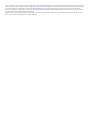 2
2
-
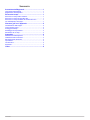 3
3
-
 4
4
-
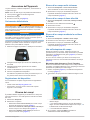 5
5
-
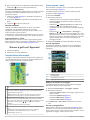 6
6
-
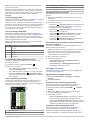 7
7
-
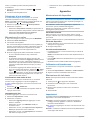 8
8
-
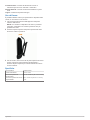 9
9
-
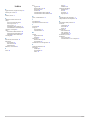 10
10
-
 11
11
-
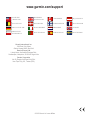 12
12
Garmin Approach® G6 Manuale utente
- Tipo
- Manuale utente
- Questo manuale è adatto anche per
Documenti correlati
-
Garmin Pack ApproachS40 et CT10 Manuale del proprietario
-
Garmin Approach S62 Bundle Manuale del proprietario
-
Garmin Approach G3 Manuale utente
-
Garmin Approach S3 Manuale utente
-
Garmin fēnix® 6X - Pro and Sapphire Editions Manuale del proprietario
-
Garmin MARQ Driver Performance versija Manuale del proprietario
-
Garmin MARQ Adventurer laida Performance Manuale del proprietario
-
Garmin MARQ Athlete laida Performance Manuale del proprietario
-
Garmin MARQ® Commander Manuale del proprietario
-
Garmin fenix 6S Solar Manuale del proprietario